După ce oamenii participă la sondajul dvs., veți dori să analizați ceea ce au trimis într-un mod organizat, astfel încât să puteți crea pași următori care să vă permită să acționați.
SurveyRock vă oferă mai multe instrumente pentru a analiza rezultatele sondajelor efectuate de clienții și clienții dumneavoastră. Pentru o analiză avansată suplimentară, vă oferim de mult timp posibilitatea de a exporta răspunsurile în format Excel sau CSV. Acum suntem încântați să vă anunțăm că puteți exporta acum datele privind rezultatele sondajelor dvs. în format SPSS format de fișier nativ (.sav).
SPSS este un program utilizat pe scară largă pentru analiza statistică și este, de asemenea, utilizat de către cercetători de piață, cercetători din domeniul sănătății, companii de sondaje, guverne, cercetători din domeniul educației, organizații de marketing, mineri de date și alții. Prin utilizarea SPSS puteți:
- Analizați și înțelegeți mai bine datele din sondaje și rezolvați probleme complexe de afaceri și de cercetare
- Înțelegerea mai rapidă a seturilor mari și complexe de date cu ajutorul unor proceduri statistice avansate care contribuie la asigurarea unei acurateți ridicate și a unui proces decizional de calitate
- Utilizarea extensiilor, a codului din limbajele de programare Python și R pentru a se integra cu software cu sursă deschisă
Etape de export în SurveyRock
Pentru a vă arăta cum să exportați datele în SPSS, am creat un sondaj de opinie simplu pentru o aplicație software bancară și am trimis câteva răspunsuri.
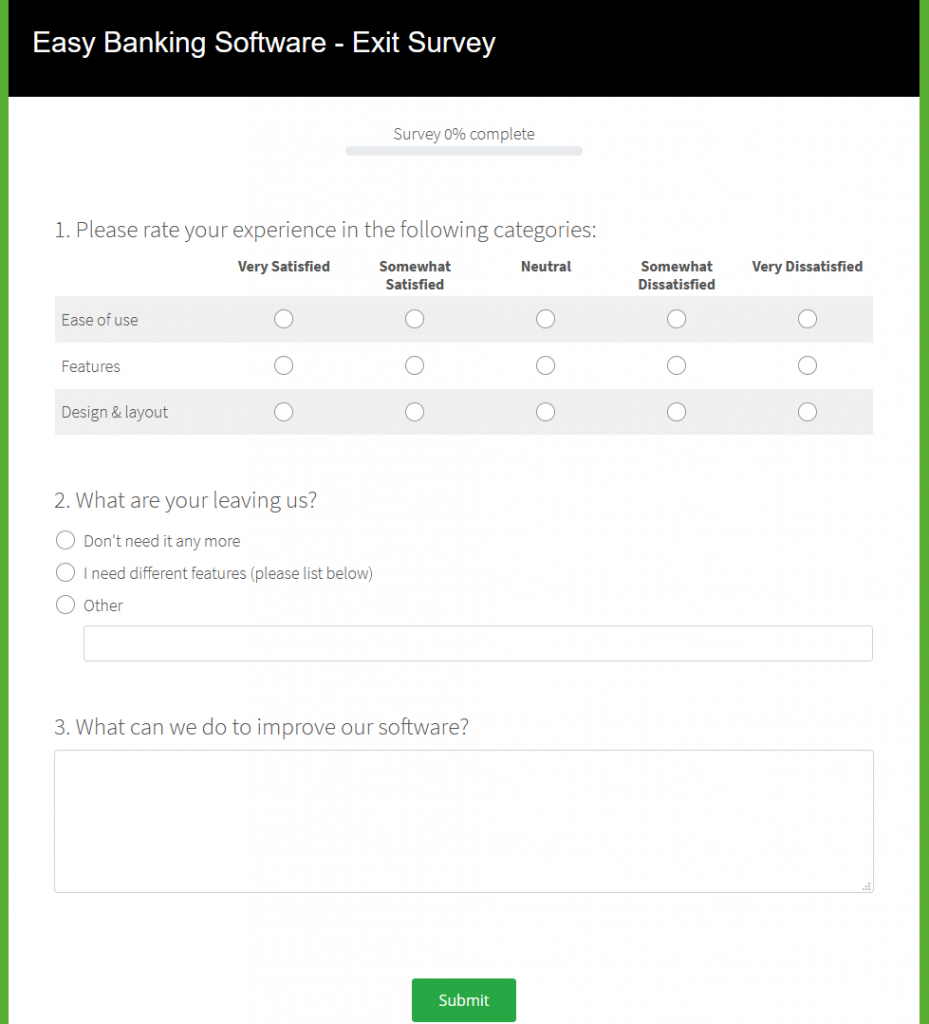
Când sunteți gata să exportați răspunsurile, mergeți la secțiunea Rapoarte și faceți clic pe Export.
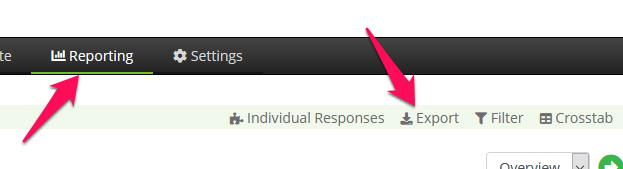
Se va deschide o fereastră pop-up cu meniul de export. Alegeți SPSS (opțiunea Individual Responses (Răspunsuri individuale) va fi aleasă automat), selectați Includeți întrebările deschise dacă doriți ca acestea să fie incluse (întrebări cu căsuță de text și cu linie de text) și faceți clic pe Export în partea de jos.
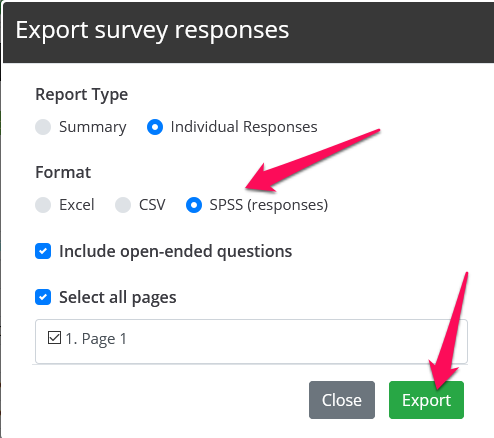
Va apărea o fereastră care vă va întreba dacă doriți să salvați fișierul sau să îl deschideți în SPSS. Am pornit SPSS și am văzut ecranul de mai jos.
Prezentare generală a sondajului SPSS
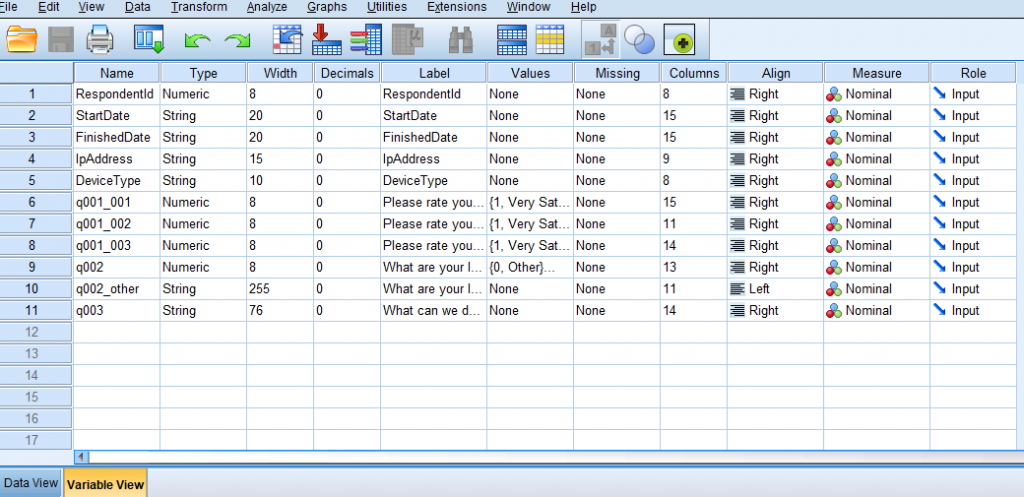
Dacă nu sunteți familiarizat cu aspectul aplicației SPSS, există două vizualizări primare ale structurii de date: Date și variabile. Puteți vedea acest lucru cu cele două file din stânga jos a capturii de ecran de mai sus. Vizualizarea variabilelor vă arată detaliile câmpului (structura întrebărilor dvs.), cum ar fi numele câmpului, tipul, eticheta întrebării etc. Vizualizarea Date vă arată răspunsurile la sondaj în funcție de întrebare și respondent.
Primele 5 câmpuri sunt aceleași în fiecare sondaj:
- ID-ul respondentului: Acesta este un ID unic pentru fiecare dintre respondenții la sondaj.
- Data de începere: Data și ora la care utilizatorul a început sondajul
- Terminat Data: Data și ora la care utilizatorul a terminat sondajul. Această rubrică este goală dacă acesta nu l-a finalizat încă.
- Adresa IP: Dacă ați ales să colectați adresele IP ale respondenților, acestea vor fi afișate aici
- Tip dispozitiv: Acesta este tipul de dispozitiv utilizat de persoana care efectuează sondajul. Poate fi fie desktop, tabletă sau mobil.
Restul câmpurilor din Vizualizare variabile sunt diferite pentru fiecare sondaj și reprezintă fiecare întrebare.
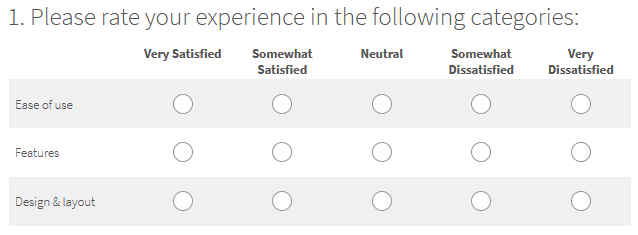
Prima întrebare din exemplul nostru de sondaj este o întrebare de tip matrice (scală de evaluare). Fiecare rând al întrebării de sondaj este reprezentat ca un rând separat în Variable View (Vizualizare variabile). Primul rând al primei întrebări este numit automat "q001_001" și așa mai departe până la "q001_003", deoarece prima întrebare are 3 rânduri. Titlurile coloanelor sunt atașate fiecăruia dintre cele trei rânduri și pot fi văzute făcând clic pe celula Values (Valori) (a se vedea captura de ecran de mai jos).
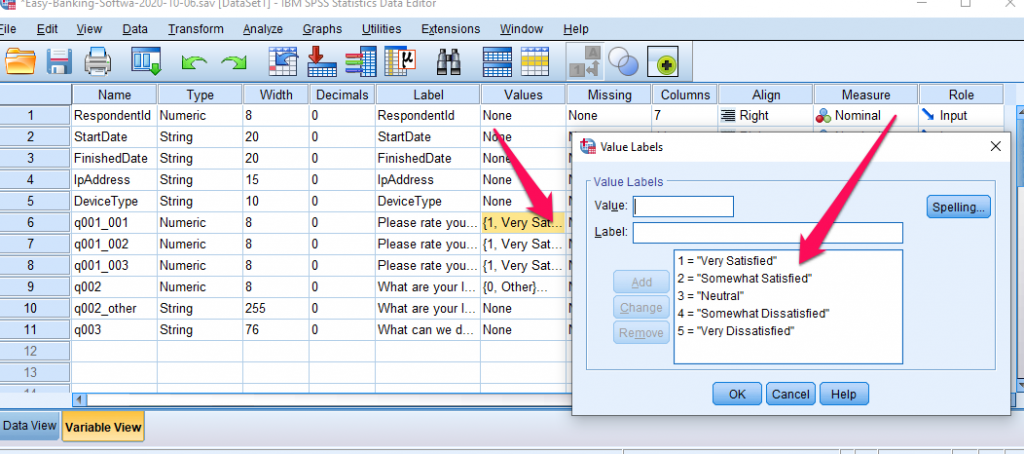
Cea de-a doua întrebare din sondaj este o întrebare simplă cu alegere multiplă cu două opțiuni, precum și o întrebare de tip "altele". Vizualizarea variabilei arată acest lucru în cele două câmpuri menționate mai sus.
Elementul final al sondajului este o întrebare deschisă generală "Ce putem face pentru a ne îmbunătăți software-ul?". Aceasta poate fi văzută în captura de ecran de mai sus ca ultimul rând și este o întrebare de tip șir.
Tot ceea ce am analizat până acum în SPSS a fost pentru a descrie întrebările și datele de răspuns. Dacă facem clic pe fila Vizualizare date din partea de jos a ecranului, vom vedea răspunsurile pe care le-au trimis respondenții noștri.
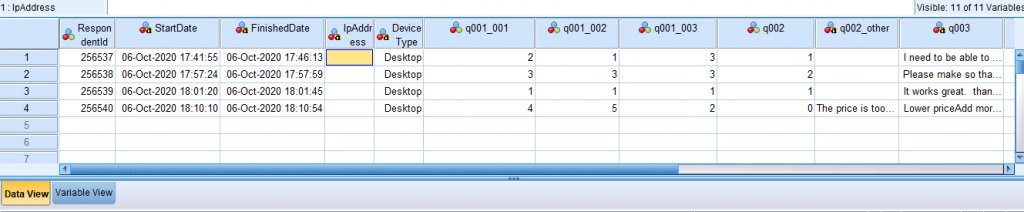
În exemplul de mai sus, putem vedea că primul utilizator a ales a doua opțiune pentru primul rând al matricei, prima opțiune pentru al doilea rând și a treia opțiune pentru al treilea rând. Deoarece textul opțiunii este asociat cu numărul opțiunii, după cum s-a menționat anterior, SPSS are capacitatea de a ne arăta eticheta opțiunii în loc de simplul număr. Este suficient să faceți clic pe "View" (Vizualizare) -> "Value Labels" (Etichete de valoare) în aplicație pentru a activa această opțiune. Datele de mai sus sunt apoi transformate după cum se vede mai jos. Mult mai ușor de utilizat!

Acum puteți utiliza puterea SPSS pentru a analiza răspunsurile la sondaj!
Lasă un răspuns